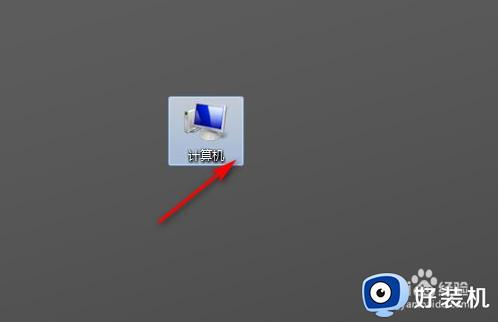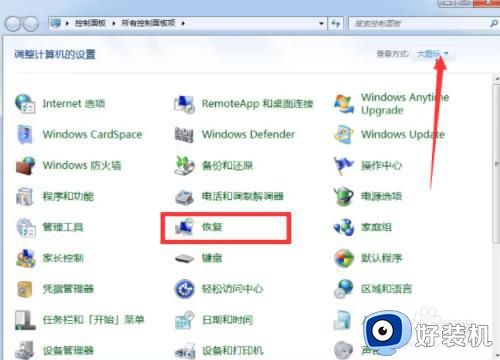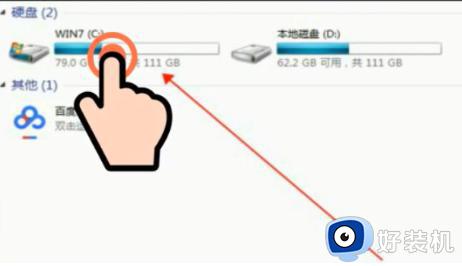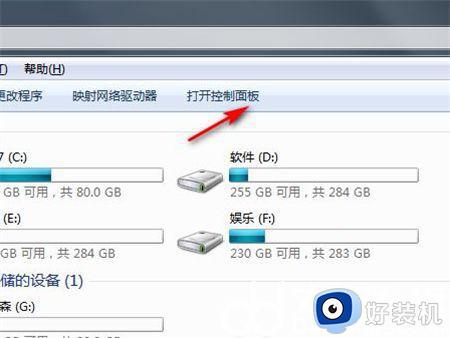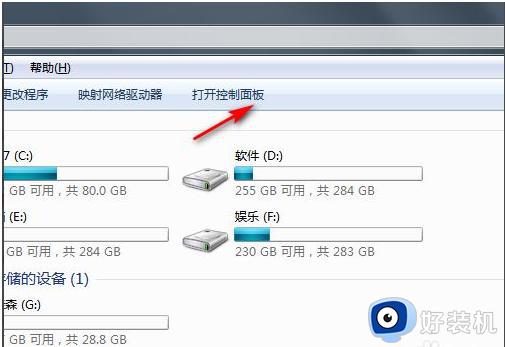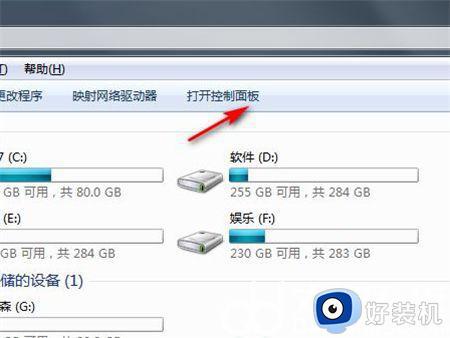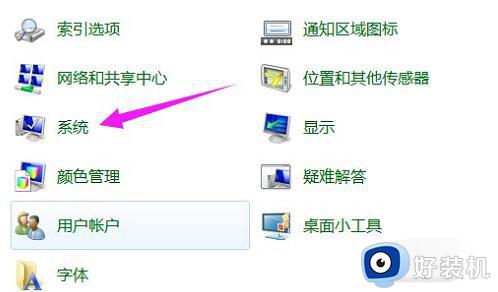win7恢复出厂设置步骤 win7恢复出厂设置详细方法
时间:2021-12-14 14:50:16作者:xinxin
我们在长时间操作win7中文版电脑的时候,难免会遇到一些系统问题,这时有些用户在不知道如果解决的情况下就会进行系统的重装,而有些不喜欢重装win7系统的用户也会选择恢复出厂设置,那么win7恢复出厂设置怎么操作呢?下面小编就来给大家介绍一篇win7恢复出厂设置详细方法。
推荐下载:win7纯净安装版
具体方法:
1.在键盘上按下【win】键,调出开始界面。然后选择【控制面板】。
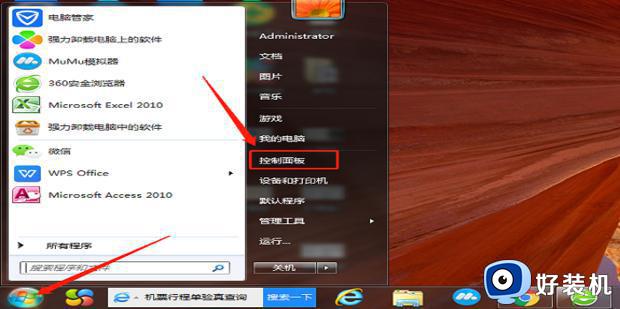
2.进入控制面板界面,下拉找到【系统】。
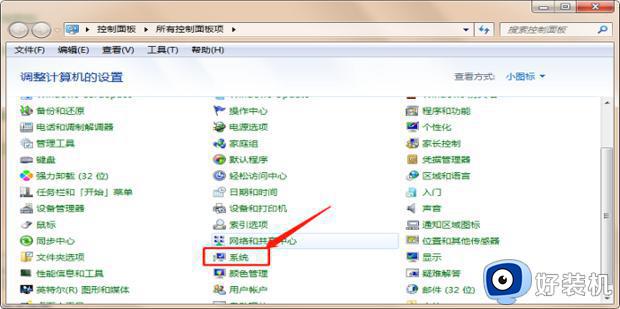
3.点击【系统保护】。
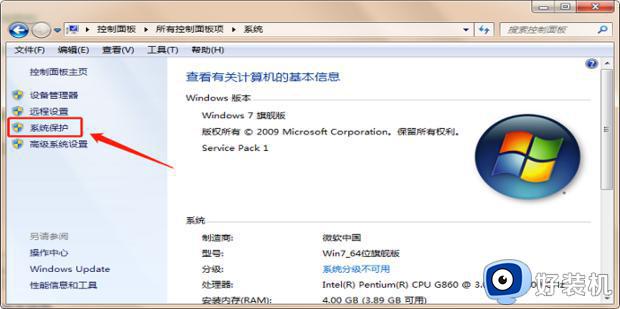
4.进入系统属性界面,选择【系统还原】,然后点击【下一步】。
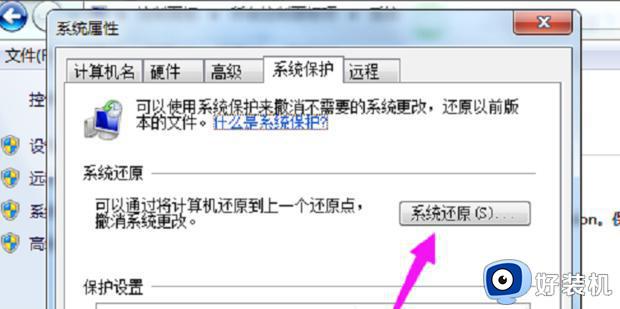
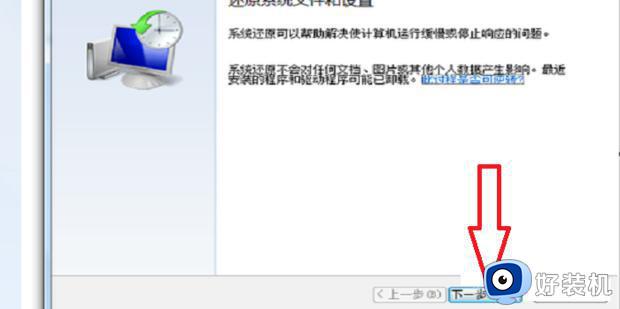
5.选择还原点,一般都是默认的初始的状态,然后点击【下一步】。
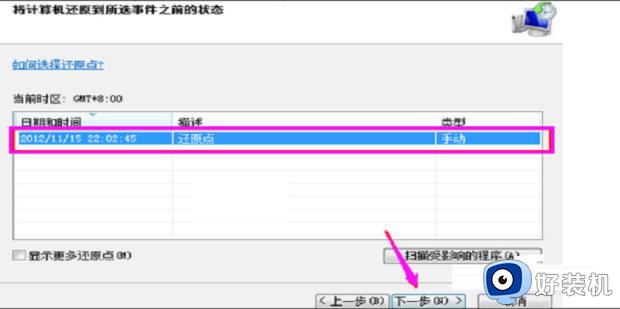
6.点击【完成】,就可以进入到还原过程。
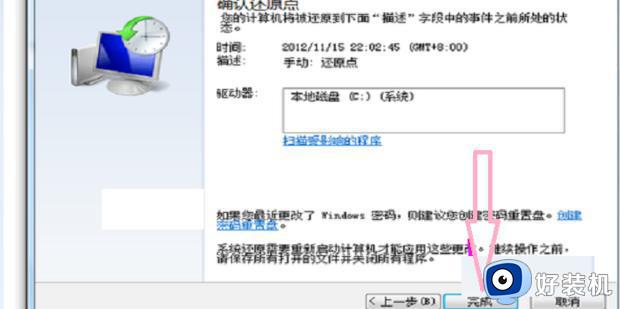
上述就是关于win7恢复出厂设置详细方法了,还有不清楚的用户就可以参考一下小编的步骤进行操作,希望能够对大家有所帮助。